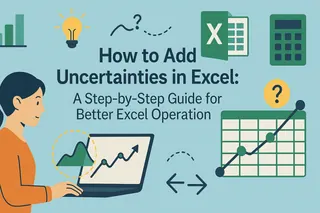솔직히 말해서—스프레드시트가 매트릭스 코드처럼 보이기 시작하면 압도되기 쉽습니다. 수천에서 수백만으로 사용자 기반을 성장시킨 경험으로 볼 때, 빅 데이터를 다루는 데는 여전히 Excel이 원조(OG)입니다. 하지만 비밀은: 대부분의 사람들은 그 기능의 10%만 사용한다는 거죠.
기본부터 시작: 데이터 정리하기
고급 기술에 뛰어들기 전에 기본을 확실히 합시다. 정렬과 필터링을 데이터 청소부로 생각하세요—중요한 것만 볼 수 있도록 어지러움을 정리해줍니다.
정렬 기본:
- 데이터 열을 선택하세요
- "데이터" 탭을 클릭하세요
- "A에서 Z로 정렬" 또는 "Z에서 A로 정렬"을 선택하세요
필터링 프로 팁:
필터를 클럽의 문지기처럼 사용하세요—중요한 데이터만 통과시킵니다. 깔때기 모양 아이콘을 클릭하면 스프레드시트가 즉시 관리하기 쉬워집니다.
피벗 테이블: 데이터의 슈퍼파워
여기서 마법이 일어납니다. 피벗 테이블은 혼란스러운 데이터를 인스타그램에 올릴 만한 통찰력으로 변환합니다. 어떤 제품 카테고리가 매출의 80%를 차지하는지 알고 싶으세요? 피벗 테이블이 클릭 한 번으로 보여줍니다.
내가 가장 좋아하는 피벗 테크닉:
숫자를 우클릭 → "값 표시 방식" → "총합계의 %"를 선택하면 상위 성과를 즉시 확인할 수 있습니다.
기본 Excel로 부족할 때...
진실을 말하자면: 전통적인 Excel 방법은 정말 대규모 데이터셋에는 한계가 있습니다. 바로 Excelmatic이 게임 체인저가 되는 순간이죠. 우리의 AI 기반 플랫폼이 힘든 작업을 대신합니다:
- 놓치기 쉬운 패턴을 자동으로 감지합니다
- 프레젠테이션 준비된 대시보드를 생성합니다
- 수백만 행도 충돌 없이 처리합니다
Excelmatic 무료로 사용해보기—스프레드시트에 레드불 같은 에너지를 주는 것과 같습니다.
고급 Excel 기술
Excel 전사들을 위해 시간을 절약해 줄 프로 기술들:
조건부 서식
"상위 10%를 초록색으로 강조"와 같은 규칙을 설정해 데이터를 시각적으로 돋보이게 하세요XLOOKUP > VLOOKUP
구식 VLOOKUP 대신 Microsoft의 더 새롭고 유연한 함수를 사용하세요파워 쿼리
지저분한 데이터를 자동으로 정리하세요—더 이상 수동 복사-붙여넣기 필요 없습니다

미래를 대비하는 솔루션
Excel은 강력하지만, Excelmatic의 AI와 함께 사용하면 더 큰 이점을 얻을 수 있습니다. 상상해보세요:
- "월별 매출 추세 보여줘"라고 입력하면 즉시 차트를 얻을 수 있습니다
- 커피가 다 마시기 전에 데이터 분석이 완료됩니다
- 실시간으로 업데이트되는 인터랙티브 보고서를 공유할 수 있습니다
결론은? Excel 스킬은 항상 가치가 있지만, 현명한 성장 관리자들은 AI 도구로 이를 보완하고 있습니다. 고객 행동을 분석하든 캠페인 성과를 추적하든, 전통적이고 현대적인 도구의 적절한 조합이 경쟁에서 앞서나갈 수 있게 해줍니다.
더 스마트하게 일할 준비가 되셨나요? Excelmatic이 데이터 분석을 어떻게 변화시키는지 확인하세요—미래의 여러분이 감사할 것입니다.